Son zamanlarda sık sık bir çok kullanıcının ana sayfası haline gelen netmahal.com bir çok kullanıcı için büyük bir sorun haline gelmeye başladı. Bilgisayarlara yüklenen bazı program ve oyunlarla birlikte yanlışlıkla yüklenen netmahal.com ana sayfası aslında sizlerin istediğiyle yüklenmiş istenmeyen bir yazılımdır.
Netmahal.com’dan memnun olmayan ve ana sayfalarını değiştiremeyen kullanıcılar için netmahal nasıl kaldırılır ? nasıl temizlenir ? sizler için anlattık. Aşağıdaki adımları düzgün ve dikkatli bir şekilde uyguladıktan sonra netmahal’dan kurtulacaksınız bazı kişiler buna netmahal virüsü diyebilir ama bu bir virüs değildir sadece reklam amacı güden bir istenmeyen yazılımdır.
netmahal nasıl kaldırılır ?
1. ) Windows XP – Windows Vista ve Windows 7 kullanıcıları “Ctrl+Alt+Del” ile Windows 8 kullanıcıları “Ctrl+Alt+Shift” düğmelerine basarak “Görev Yöneticisi” penceresini açınız.
2. ) Windows XP – Windows Vista ve Windows 7 kullanıcıları “İşlemler” sekmesinin sol altında yer alan “Tüm Kullanıcı İşlemlerini Göster” kutucuğunu işaretleyiniz. Windows 8 kullanıcıları ise “Görev Yöneticisi” içindeki “Ayrıntılar” bölümünü tıklayınız.
3.) ntsvc.exe dosyası netmahal’e aittir. Üzerine sağ tuş ile tıklayın ve “Görevi/İşlemi Sonlandıra” basınız.
Eğer “ntsvc.exe” dosyası yoksa; Windowsunuz Türkçe ise “C:\Kullanıcılar\[KullanıcıAdınız]\AppData\Roaming\ntsvc” Windowsunuz İngilizce ise “C:\Users\[KullanıcıAdınız]\AppData\Roaming\ntsvc” adlı klasörleri bulup siliniz. Eğer silemiyorsanız görev yöneticisinde var ve siz görememişsiniz demektir. Tekrar Görev Yöneticisine gelin orada “ntsvc.exe” dosyasını sonlandırın ve ntsvc klasörüne tekrar gelerek bu klasörü siliniz.
4.) “Windows+r” düğmesine basarak açılan kutucuğa “regedit“yazınız. Kayıt Defteriniz açılacaktır.
5.) Kayıt Defterinde “Bilgisayar” yazısına her arama yapmak için tıklamalısınız. Şimdi ilk aramamızı yapmak için Bilgisayar’a tıklayın ve ardından “Ctrl+f” veya “Düzen–>Bul” yapınız.
6.) 64 bit işletim sisteminiz varsa BUL’a “explorerEx64.dll“, 32 bit işletim sisteminiz varsa “explorerEx.dll” yazın ve arama düğmesine bir defa basınız.
7.) Bulunan kayıtları sağ tıklayıp ve siliniz. Ardından “F3” düğmesine basarak, arama sonlanıp hiçbir şey bulamayana kadar devam edin ve bulduğunuz tüm verileri siliniz.
8. ) Kayıt defterindeki arama tamamlandı yazdığında durunuz.
9.) Kayıt Defterinden Bilgisayara tıklayın ardından “Ctrl+f” ve Şimdi BUL’dan 64 bit sahipleri “RtMenu64.dll“, 32 bit sahipleri “RtMenu.dll” kelimesini aratın.
10.) Bulunan kayıtları siliniz, “F3” ile bitene kadar uygulayınız ve kayıt defterindeki arama tamamlandı yazdığında durunuz.
11.) Kayıt Defterinden Bilgisayara tıklayınız ardından “Ctrl+f” ve Şimdi BUL’dan “Netmahal” kelimesini aratın.
12.) Bulunan kayıtları siliniz, “F3” ile bitene kadar uygulayınız. Kayıt defterindeki arama tamamlandı yazdığında durunuz.
13.) Silme işlemleri bitince bilgisayarımızı yeniden başlatınız.
14.) Klasör seçeneklerinden gizli dosyaları göster demeyi unutmayınız. “C:\Windows\System32” altında “GroupPolicy” adlı klasörü bulunuz.
15.) “C:\Windows\System32” altında “GroupPolicy” içinde “Machine” klasörü bulunmakta, “Machine” içinde de “Registry” dosyası vardır. “Registry.pol” dosyasını siliniz veya “GroupPolicy” klasörünün tamamını da silebilirsiniz.
16.) Silmeniz gereken diğer bir dosya da “C:\ProgramData\ntuser.pol” dosyasıdır bunu da bulup siliniz.
17.) Masaüstünüzde veya başlat menüsünde bulunan “Chrome” simgesine sağ tıklayıp “Özellikler” sekmesine giriniz ve orada yazan “Hedef” kutusunun içeriğini “C:\Program Files (x86)\Google\Chrome\Application\chrome.exe” olacak şekilde değiştirin ve uygulaya butonuna basınız.
netmahal kaldırma işlemleri ahmeti.net/netmahal-nasil-kaldirilir-kesin-cozum/ tarafından anlatılmıştır.


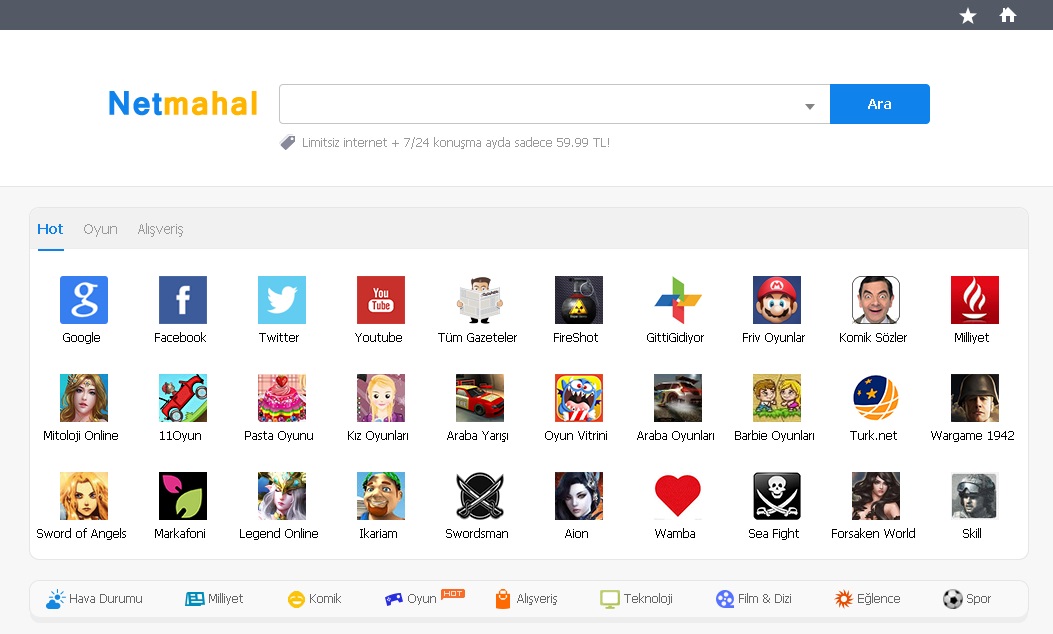





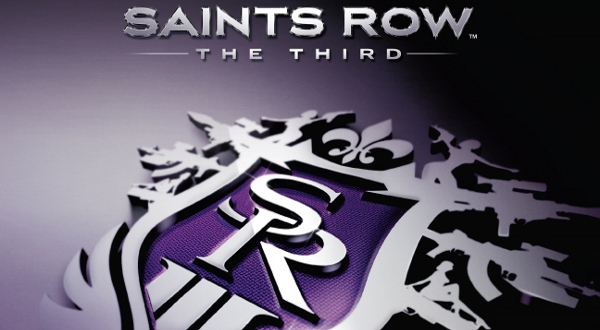


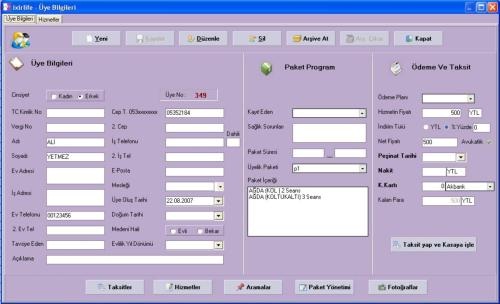
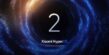




0 Yorum